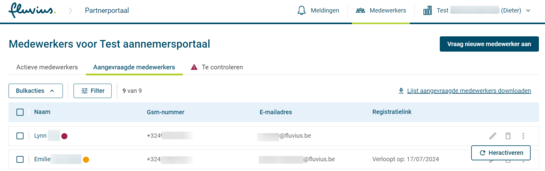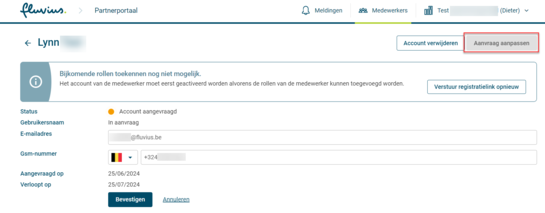Algemeen
Hoe kan ik me registreren in het Portaal voor Lokale Besturen
Volg dit stappenplan om je te registreren in het Portaal voor Lokale Besturen.
Hoe kan ik inloggen op het Portaal voor Lokale Besturen?
Als je dit stappenplan volgt, kan je inloggen op het Portaal voor Lokale Besturen.
Hoe ken ik mezelf een rol toe?
Neem een kijkje naar dit stappenplan om jezelf een rol toe te kennen in het Portaal voor Lokale Besturen.
Hoe creëer ik medewerkers en ken ik hen een rol toe?
Hoe je eenvoudig medewerkers kan toevoegen of rollen toekennen op het Portaal voor Lokale Besturen ontdek je in dit stappenplan.
Ik wil toegang tot een extra omgeving in het Portaal voor Lokale Besturen?
Heb je al toegang tot één omgeving in het Portaal voor Lokale Besturen, maar werd je uitgenodigd voor een extra omgeving? Kies na het openen van je registratielink voor ‘Ik heb al een geregistreerd account’. Geef je bestaande gebruikersnaam en wachtwoord in, en wij zorgen automatisch voor de registratie op je nieuwe omgeving.
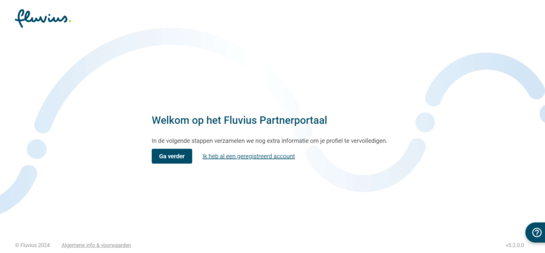
Hoe zie ik applicaties waar ik geen toegang tot heb?
In het applicatieoverzicht vind je een overzicht terug van alle applicaties waarvoor je nog geen rol toegekend kreeg. Dit doe je door rechtsboven op “Alle applicaties” te klikken. Wanneer je over het info icoon hovert, krijg je een omschrijving te zien waarvoor deze applicatie dient. Wens je toegang tot een applicatie? Contacteer dan je verantwoordelijke. Je verantwoordelijke kan je de juiste rol toekennen die toegang geeft tot de applicatie.
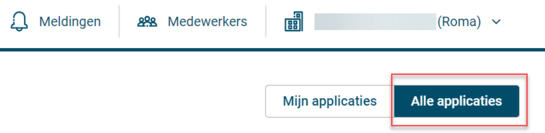
Wie kan ik contacteren bij problemen?
Via de contactpagina zie je een overzicht waar je als verantwoordelijke terecht kan bij zowel ICT als algemene problemen. Deze pagina geeft een opsomming van contactpersonen, e-mailadressen en telefoonnummers voor jouw specifieke nood. Deze kan je bereiken door rechtsboven je omgeving te hoveren.

Hoe markeer ik alle meldingen als gelezen?
Indien je over veel medewerkers beschikt, kan het aantal meldingen flink oplopen. Daarom werd de optie voorzien om al je meldingen te markeren als gelezen. Dit kan je door in het meldingen overzicht op ‘Alles markeren als gelezen’ te klikken.
Persoonlijke gegevens
Wat gebeurt er met mijn persoonlijke gegevens?
Je persoonlijke gegevens houden we veilig bij in onze systemen. Je kan altijd zelf je wachtwoord, e-mailadres of gsm-nummer aanpassen in ’Mijn profiel’. Je vindt ‘Mijn Profiel’ via het dropdownmenu rechtsboven. Open configuratie-instellingen
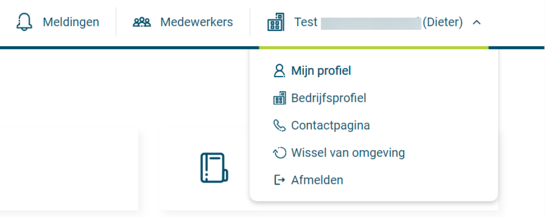
Hoe pas ik mijn persoonlijke gegevens aan?
Je kan je persoonlijke gegevens aanpassen door in het dropdownmenu rechtsboven op ‘Mijn profiel’ te klikken.
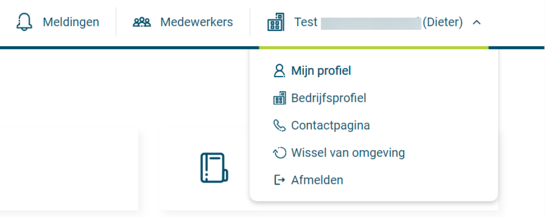
Contactgegevens omgeving
Hier vind je jouw e-mailadres en gsm-nummer voor de omgeving waarvoor je momenteel bent aangemeld. Om deze gegevens te wijzigen, klik je op het potloodje rechts.

Partnerportaalgegevens
Op dit tabblad kan je ingeven via welk e-mailadres je feedback wil ontvangen bij gemelde incidenten.
Onder de Partnerportaal-aanmeldgegevens kan je wijzigen welk wachtwoord en gsm-nummer voor je tweestapsauthenticatie worden gebruikt . Hou er rekening mee dat een wijziging van deze gegevens invloed heeft op al jouw omgevingen.
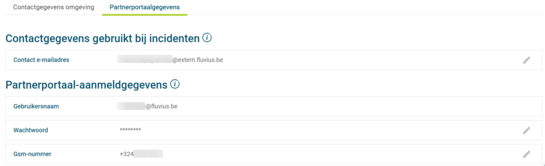
Ik ben een medewerker, maar wil ook de rechten, van verantwoordelijke. Wat moet ik doen?
Vraag jouw verantwoordelijke om jou de rol van verantwoordelijke toe te wijzen. Als je eerder de rechten had, heeft je verantwoordelijke die mogelijk verwijderd.
Waar vind ik mijn verantwoordelijke terug?
In ‘Mijn profiel’ zie je bovenaan een bericht over wie je kan contacteren bij vragen of opmerkingen. Hier vind je de contactgegevens van jouw verantwoordelijke, of van een interne of externe hulplijn.
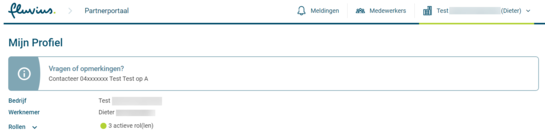
Ik heb geen toegang meer tot een van de omgevingen waar ik normaal toegang tot heb.
Contacteer de verantwoordelijke binnen jouw organisatie. Deze persoon kan in het Portaal voor Lokale Besturen controleren welke rollen je momenteel hebt en eventueel extra rollen toekennen.
Wie contacteer ik als ik niet meer kan aanmelden?
Als je je wachtwoord kwijt bent, dan gebruik je de optie ‘wachtwoord vergeten’ op het inlogscherm. Heb je om andere redenen geen toegang meer hebt tot het Fluvius Portaal voor Lokale Besturen, contacteer dan de verantwoordelijke binnen jouw organisatie. Hij kan jou opnieuw toegang geven of Fluvius contacteren om te bekijken waarom de toegang niet meer werkt.
Ik ben de gsm kwijt die ik had opgegeven, wat doe ik?
Bel naar de Hulplijn ICT van Fluvius. Zij zullen jouw nieuw gsm-nummer instellen.
Beheer van medewerkers
Wat doe ik als een medewerker zich niet kan registreren?
Als een medewerker 30 dagen of langer wacht om zich te registreren, verloopt zijn registratielink en wordt hij geblokkeerd. Hetzelfde geldt wanneer de medewerker het vooraf afgesproken gsm-nummer of het rijksregisternummer 3 maal foutief opgeeft. Je kan de account heractiveren via de knop ‘Heractiveer’ op het medewerkersoverzicht.
- Meld je aan op het Fluvius Portaal voor Lokale Besturen en klik rechtsboven op 'Medewerkers'.
- Klik bij de geblokkeerde medewerker op ‘Heractiveer’ om de account te heractiveren.
- Controleer of de gegevens die je als verantwoordelijke opgaf bij de aanmaak van je medewerker overeenkomen met de data die hij moet ingeven tijdens het registratieproces (voornaam, naam, gsm-nummer, e-mailadres). Is dit niet het geval? Verwijder deze medewerker en voeg hem opnieuw toe.
Hoe kan ik de rollen van een medewerker beheren?
- Meld je aan op het Fluvius Portaal voor Lokale Besturen en klik rechtsboven op Medewerkers.
- Zoek de medewerker(s) in het juiste tabblad (Actieve medewerkers of Aangevraagde medewerkers).
- Vink alle medewerkers aan die je wil bewerken. Klik nadien in het menu bovenaan de tabel op Bulkactie.
- Selecteer de bewerking die je wil uitvoeren. In het tabblad Actieve medewerkers kan je rollen toekennen, accounts verwijderen of rollen verwijderen. In het tabblad Aangevraagde medewerkers kan je meerdere accounts verwijderen met de bulkactie. Doorloop de stappen zoals aangegeven in het Partnerportaal.
Wat moet ik doen als de account van een medewerker geblokkeerd is?
- Meld je aan op het Fluvius Portaal voor Lokale Besturen en klik rechtsboven op 'Medewerkers'.
- Navigeer naar het tabblad ‘Aangevraagde medewerkers’.
- Klik bij de geblokkeerde medewerker op de drie puntjes en vervolgens op ‘Heractiveer’ om de account te heractiveren.
Welke persoonlijke gegevens heb ik nodig om een medewerker toe te voegen?
Om een medewerker toe te voegen, heb je de naam, de voornaam, het gsm-nummer en het e-mailadres van de medewerker nodig. Het gsm-nummer spreek je af met de medewerker in kwestie, om ervoor te zorgen dat enkel deze medewerker de registratie-uitnodiging kan gebruiken.
Welke rollen kan ik toekennen aan medewerkers?
Elke rol met nog voldoende beschikbare licenties waarvoor je de rechten hebt, kan jij aan een medewerker toekennen. Ook kan je jouw verantwoordelijke rol, die toegang geeft tot het beheer van medewerkers, delegeren naar een bestaande medewerker. Zijn er niet voldoende beschikbare licenties voor het aantal medewerkers, dan neemt je verantwoordelijke het best contact op met de Fluvius-verantwoordelijke.
Hoe kan ik rollen van medewerkers weer verwijderen?
- Meld je aan op het Fluvius Portaal voor Lokale Besturen en klik rechtsboven op 'Medewerkers'.
- Navigeer naar het tabblad waar de medewerker zich bevindt (tabblad ‘Actieve medewerkers of Aangevraagde medewerkers’).
- Druk op het penicoon naast de betreffende medewerker. Je ziet nu de profielpagina van de medewerker.
- Klik op het vuilbakicoon van de rol om deze te verwijderen voor de medewerker in kwestie.
Hoe kan ik meerdere medewerkers bewerken tegelijkertijd?
- Meld je aan op het Portaal voor Lokale Besturen en klik rechtsboven op 'Medewerkers'.
- Navigeer naar het tabblad waar de medewerker zich bevindt (tabblad ‘Actieve medewerkers of Aangevraagde medewerkers’).
- Selecteer met de checkboxen alle medewerkers die je wil bewerken. Klik nadien boven de tabel in het dropdownmenu op ‘Bulkactie’.
- Selecteer de bewerking die je wil uitvoeren. In het tabblad ‘Actieve medewerkers’ kan je rollen toekennen, rollen verwijderen of accounts verwijderen, in het tabblad ‘Aangevraagde medewerkers’ kan je accounts verwijderen of de registratielink opnieuw versturen met de bulkactie. Doorloop vervolgens de stappen zoals aangegeven in het Portaal voor Lokale Besturen.
Wat gebeurt er als ik een account verwijder?
Een medewerker met een verwijderde account kan niet langer inloggen op het Fluvius Portaal voor Lokale Besturen voor de omgeving waarvoor hij verwijderd werd.
Hoe kan ik actieve medewerkers toevoegen aan een andere omgeving?
Volg dit stappenplan om actieve medewerkers toe te voegen aan een andere omgeving.
Hoe kan ik een overzicht downloaden van alle medewerkers?
Volg dit stappenplan om een overzicht te downloaden van alle medewerkers.